
MySQL - це популярна система управління реляційними базами даних з відкритим вихідним кодом, що використовується багатьма підприємствами та організаціями. Одніє...
Блог компанії 3v-Hosting
5 хв.
Текстовий редактор Nano – це легкий та зручний текстовий редактор для командного рядка, який став основним в екосистемі Linux та встановлений на всіх серверах Linux за замовчуванням. Відомий простотою, Nano — популярний вибір для користувачів, яким потрібно швидко відредагувати текстові файли безпосередньо з терміналу без необхідності використання потужніших редакторів, таких як Vim або Emacs. Незважаючи на свій мінімалістичний інтерфейс, Nano пропонує ряд функцій, які роблять його універсальним інструментом як для новачків, так і досвідчених користувачів. У цій статті буде розглянуто функціональні можливості Nano, виділено його основні команди та шаблони використання, а також надано відомості про те, чим він відрізняється від інших текстових редакторів у середовищі Linux.
Інтерфейс поділено на дві основні частини. Верхня частина екрана відображає текстовий файл, що редагується, а нижня частина відображає меню команд. Це меню зазвичай включає такі команди, як ^G для довідки, ^O для збереження файлу (write out), ^X для виходу та ^K для вирізання тексту, де символ вставки (^) представляє клавішу Ctrl. Це чітке, послідовне компонування знижує необхідність запам'ятовування команд і дозволяє користувачам зосередитися на поточному завданні.
Nano чудово справляється з базовими текстовими операціями, що робить його підходящим вибором для таких завдань, як редагування конфігураційних файлів, написання скриптів або складання швидких нотаток. Щоб розпочати редагування файлу за допомогою Nano, можна просто відкрити термінал та ввести:
$ nano filename
Якщо файл не існує, Nano його створить і одразу відкриє для редагування. Потрапивши до редактора, користувач може переміщатися по тексту за допомогою клавіш зі стрілками. Текст можна вставляти просто набираючи його, а клавішу Delete можна використовувати для видалення символів.
Щоб зберегти зміни у файлі, користувач може натиснути Ctrl+O. Потім Nano запитає підтвердження імені файлу, дозволяючи користувачеві прийняти поточне ім'я, або змінити його. Після натискання Enter файл зберігається. Вихід із редактора здійснюється за допомогою Ctrl+X. Якщо є незбережені зміни, Nano запитає, чи слід зберегти їх, перш ніж закрити редактор.в
Хоча Nano часто хвалять за його простоту, він також включає кілька розширених функцій, які підвищують його корисність для більш складних завдань. Наприклад, Nano підтримує кілька буферів, що дозволяє користувачам працювати з кількома файлами одночасно. Щоб відкрити додатковий файл під час редагування іншого, можна використовувати команду Ctrl+R, щоб прочитати новий файл у наявному буфері.
Nano також пропонує функції пошуку та заміни тексту, доступні через Ctrl+W (пошук) та Ctrl+\\ (заміна). Ці функції особливо корисні при роботі з великими файлами, де ручний пошук та редагування тексту може тривати багато часу.
Ще одна розширена функція – підсвічування синтаксису, яке підтримується для різних мов програмування та типів файлів. Ця функція увімкнена за замовчуванням у багатьох дистрибутивах Linux, але її можна налаштувати, відредагувавши файл конфігурації nanorc. Підсвічування синтаксису спрощує читання та редагування коду, візуально розрізняючи різні елементи, такі як ключові слова, коментарі та рядки.
Хоча Nano спочатку розроблений зручним для користувача, він також пропонує ряд параметрів, які дозволяють користувачам налаштовувати редактор відповідно до своїх уподобань. Установки зазвичай виконуються шляхом редагування файлу ~/.nanorc, в якому користувачі можуть визначати параметри, що впливають на поведінку Nano.
Деякі поширені налаштування включають:
Номери рядків: увімкнення нумерації рядків може бути корисним під час редагування коду або файлів конфігурації. Це можна зробити, додавши line set linenumbers у файл nanorc.
М'яке перенесення: Nano може автоматично переносити довгі рядки тексту, щоб вони помістилися у вікні терміналу. Ця поведінка контролюється параметром set softwrap.
Розмір табуляції: за умовчанням Nano використовує розмір табуляції 8 пробілів. Це можна змінити, додавши line set tabsize 4 (або інше число) файл конфігурації.
Підтримка миші: Nano підтримує взаємодію з мишею, яку можна увімкнути, додавши set mouse у файл nanorc. Це дозволяє користувачам клацати всередині терміналу, щоб переміщати курсор, вибирати текст та отримувати доступ до меню.
Ці та інші параметри дають користувачам можливість настроювати Nano відповідно до своїх конкретних потреб, що робить його більш потужним інструментом, ніж може здатися з його простого інтерфейсу.
Nano займає унікальне місце у екосистемі текстових редакторів. Його часто порівнюють з іншими редакторами командного рядка, такими як Vim та Emacs, кожен з яких має свої сильні та слабкі сторони.
Vim відомий своїми потужними функціями та ефективністю, особливо для досвідчених користувачів, які володіють його системою модального редагування. Однак потужний функціонал Vim може стати перешкодою для нових користувачів через свою надмірну складність. Emacs, з іншого боку, є редактором, що розширюється, який пропонує широкий спектр функцій крім редагування тексту, таких як управління електронною поштою, планування календаря і навіть ігри. Однак складність та вимоги до ресурсів Emacs можуть виявитися зайвими для користувачів, яким просто потрібний простий текстовий редактор.
Навпаки, простота та зручність використання Nano роблять його ідеальним вибором для швидкого редагування, особливо для користувачів, які вперше працюють із командним рядком. Він швидко запускається, вимагає мінімального налаштування та надає всі основні функції, необхідні для основних завдань редагування тексту.
- Nano особливо добре підходить для найпоширеніших завдань серед Unix. Наприклад, він часто використовується для редагування конфігураційних файлів, які часто виконують системні адміністратори. Його здатність швидко відкривати файли та надавати негайний доступ до основних функцій редагування робить його надійним інструментом зміни параметрів конфігурації на льоту.
- Розробники також цінують Nano за його простоту під час написання чи зміни скриптів. Хоча він може не мати великих функцій підтримки програмування, наявних в інших редакторах, підсвічування синтаксису Nano та простота використання роблять його зручним вибором для невеликих та середніх проектів.
- Крім того, Nano є редактором для користувачів, які працюють на віддалених серверах через SSH. У таких середовищах необхідний легкий редактор, яким можна керувати повністю з клавіатури, та Nano ідеально підходить для цієї ролі. Його присутність практично у всіх системах Unix у поєднанні з його низьким споживанням ресурсів гарантує, що він доступний та чуйний навіть на старих або менш потужних машинах.
Текстовий редактор Nano - це універсальний і зручний інструмент, який заслужив своє місце як стандартний компонент багатьох операційних систем типу Unix. Його простота у поєднанні з низкою корисних функцій робить його відмінним вибором як нових користувачів, так досвідчених професіоналів. Хоча в ньому немає таких великих можливостей редагування, як Vim або Emacs, його простота використання і доступність роблять його безцінним інструментом для тих, кому потрібно виконувати швидке редагування або керувати файлами з командного рядка.
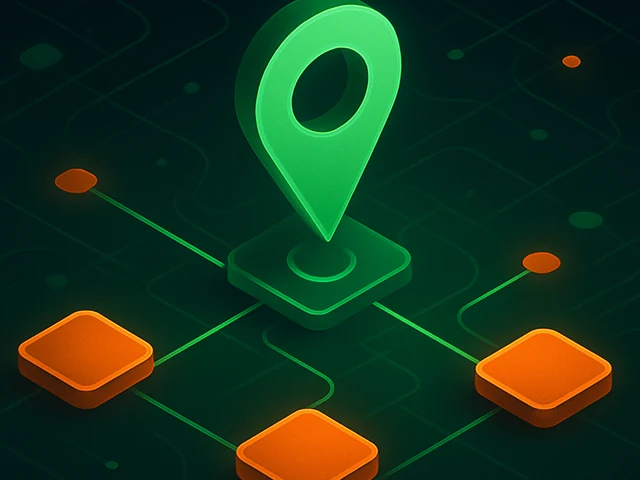
Детально про те, як працюють IP-адреси, що таке IPv4 і IPv6, публічні та приватні IP, DNS, маршрутизація, безпека та використання в серверній інфраструктурі.

Прискорення WordPress на рівні Nginx: правильні налаштування PHP-FPM, try_files, статика, кешування, Brotli, захист wp-login і безпечні заголовки для стабільної...
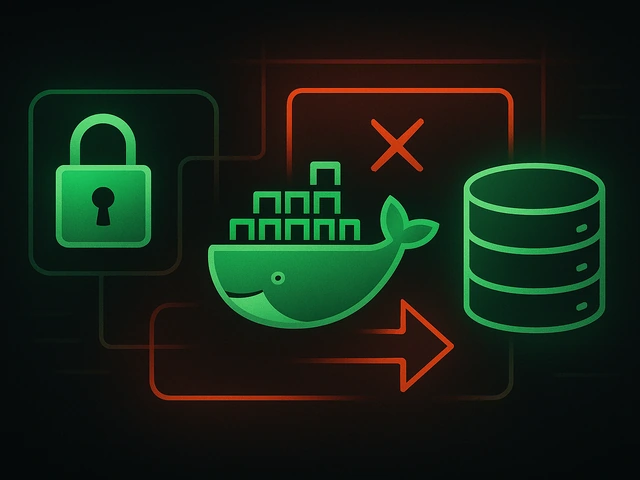
Ефективні стратегії резервного копіювання Docker-додатків: як захищати томи, дані та конфігурації, уникаючи при цьому типових помилок, а також швидко відновлюва...